简介
本文档介绍防火墙管理中心(FMC)高可用性(HA)的配置示例。
先决条件
要求
本文档没有任何特定的要求。
使用的组件
本文档中的信息基于Secure FMC for VMware v7.2.5。
本文档中的信息都是基于特定实验室环境中的设备编写的。本文档中使用的所有设备最初均采用原始(默认)配置。如果您的网络处于活动状态,请确保您了解所有命令的潜在影响。
背景信息
本文档的具体要求包括:
- 两个FMC对等体必须位于相同的软件版本、入侵规则更新、漏洞数据库和轻量级安全包中
- 两个FMC对等体需要具有相同容量或硬件版本
- 两个FMC都需要单独的许可证
有关全套要求,请访问管理指南。
所有硬件设备均支持此过程。
开始使用前
- 确保管理员有权访问两个FMC
- 确保管理接口之间的连接
- 请花点时间检查软件版本,并确保完成所有必要的升级
配置
配置辅助FMC
步骤1.登录到将承担辅助/备用角色的FMC设备的图形用户界面(GUI)。
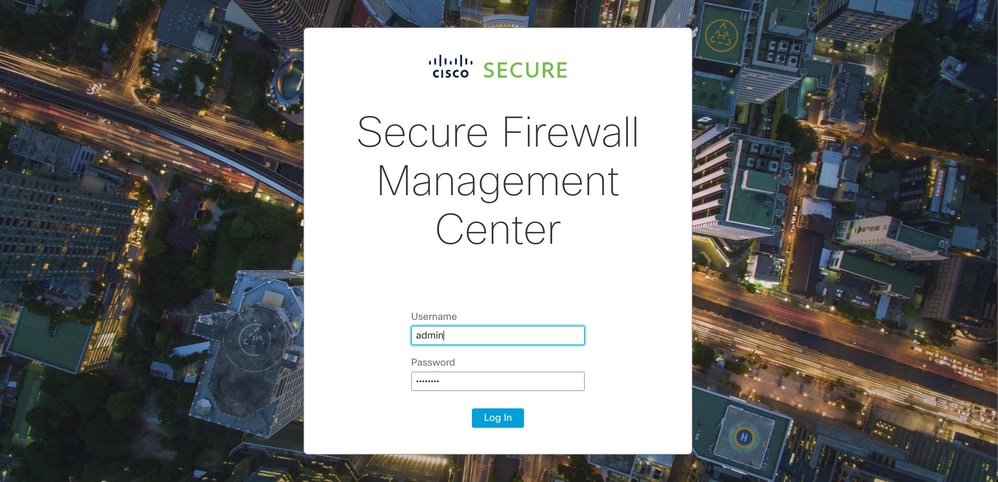 登录到FMC
登录到FMC
步骤2.定位至“集成”选项卡。
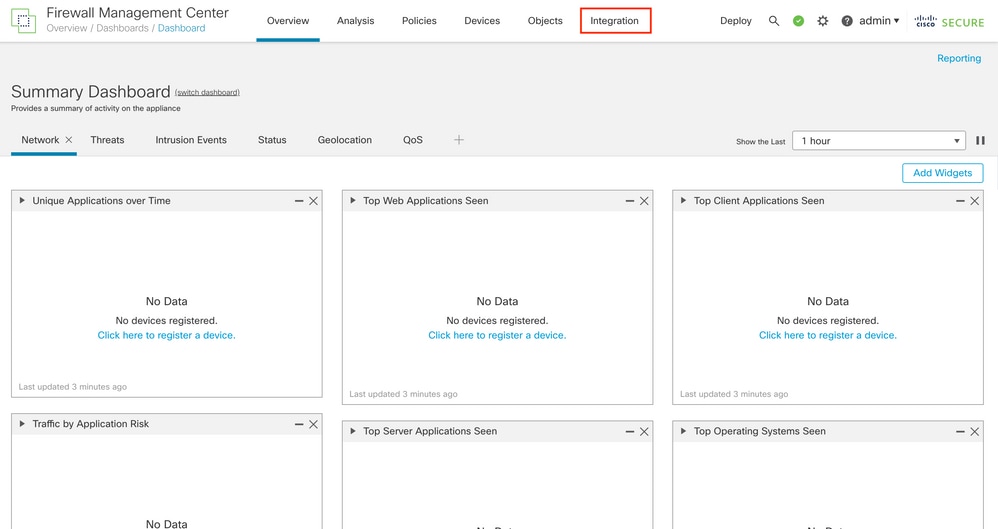 导航到集成
导航到集成
步骤3.单击Other Integrations。
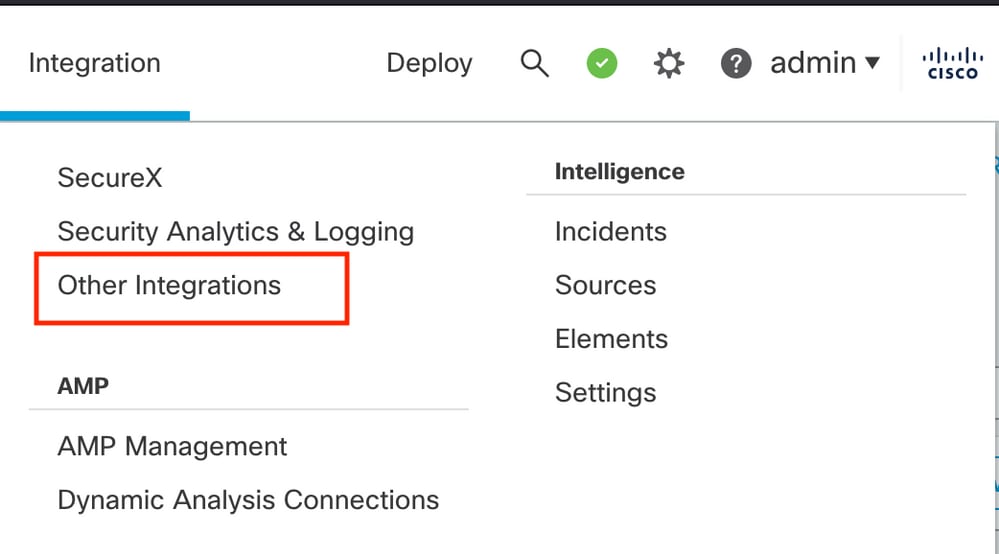 导航到其他集成
导航到其他集成
步骤4.导航到高可用性选项卡。
 导航至高可用性
导航至高可用性
步骤5.单击Secondary。
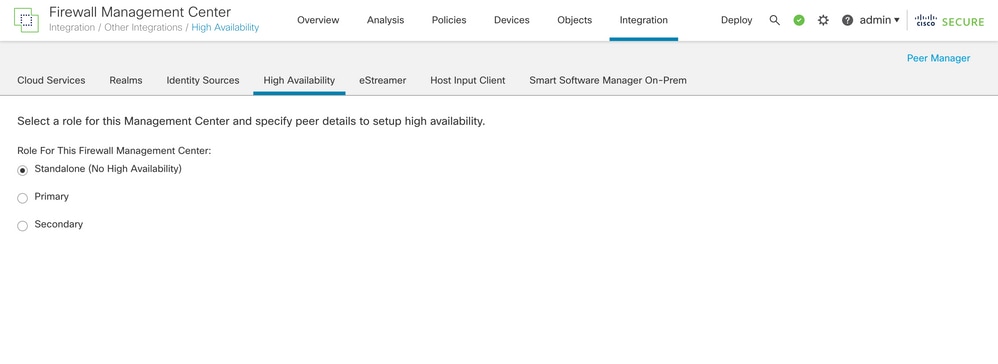 输入信息并为当前FMC选择所需角色
输入信息并为当前FMC选择所需角色
步骤6.输入主/主对等体的信息,然后单Register击。
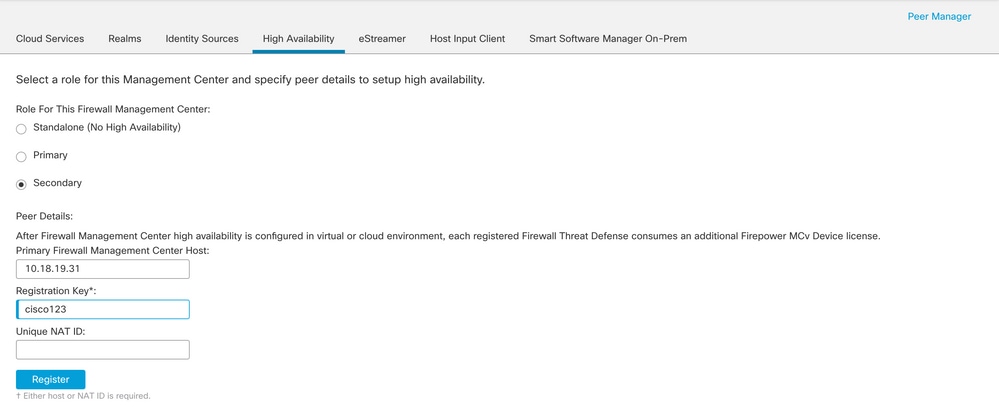
步骤7.此警告要求您确认,单击 Yes.
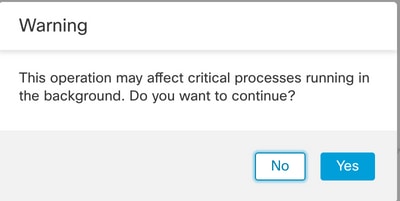

注意:确保在创建HA时没有运行其他任务,GUI将重新启动。
步骤8.确认要注册主要对等体。
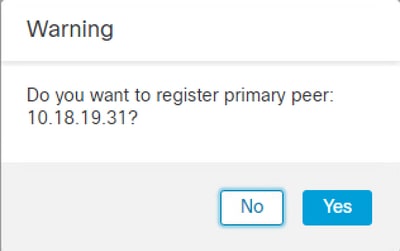

警告:一旦创建HA,设备/策略/配置的所有信息将从辅助FMC中删除。
步骤9.检验辅助FMC状态是否为pending。

配置主FMC
在主用/主用FMC上重复步骤1 - 4。
步骤5.单击Primary。
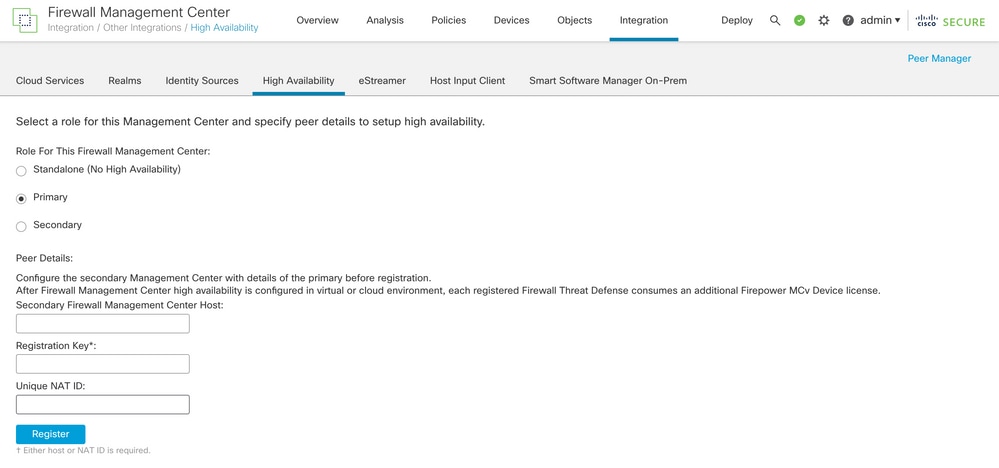
步骤6.输入有关辅助FMC的信息,然后单击Register。
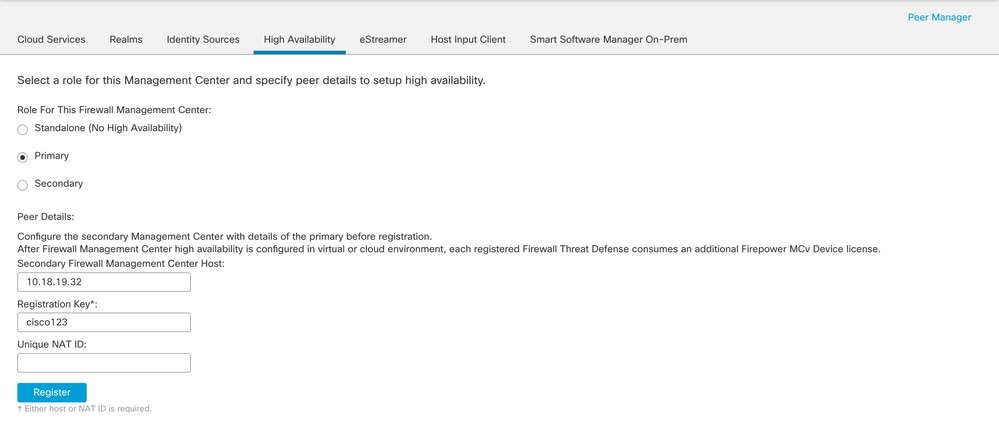
步骤7.此警告要求您确认,单击 Yes.
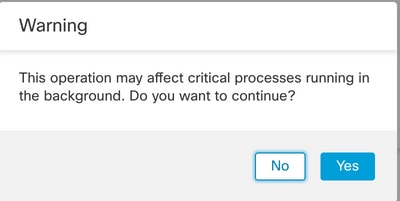
步骤8.确认要注册辅助FMC。
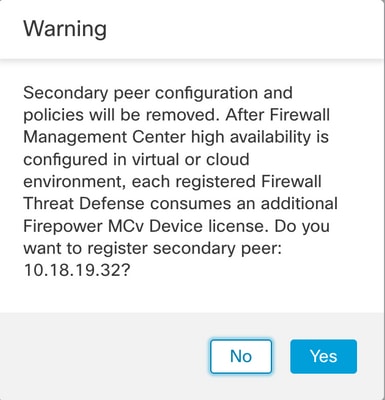

注意:确保辅助FMC上没有重要信息,因为接受此提示会从FMC中删除所有配置。
主设备和辅助设备之间的同步开始;持续时间取决于配置和设备。可以从两个单元监控此过程。
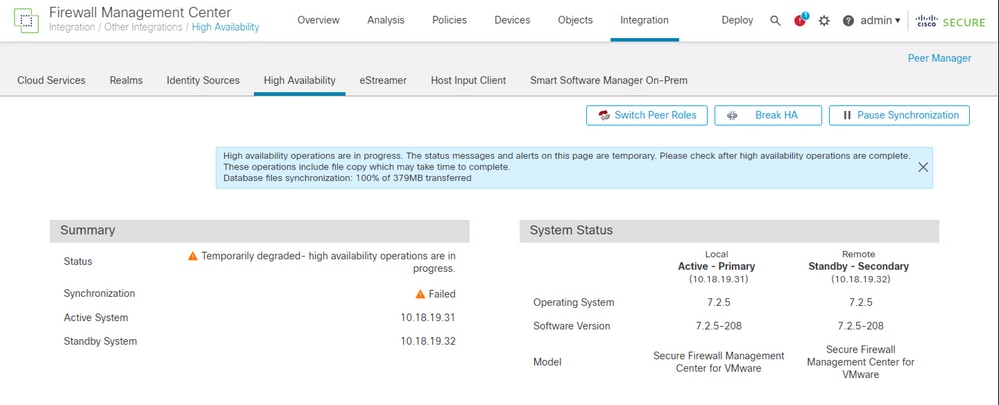

注意:同步进行时,预计状态会变为Failed和Temporary degraded。此状态显示直到进程完成。
确认
同步完成后,预期输出为Status Healthy和Synchronization OK。
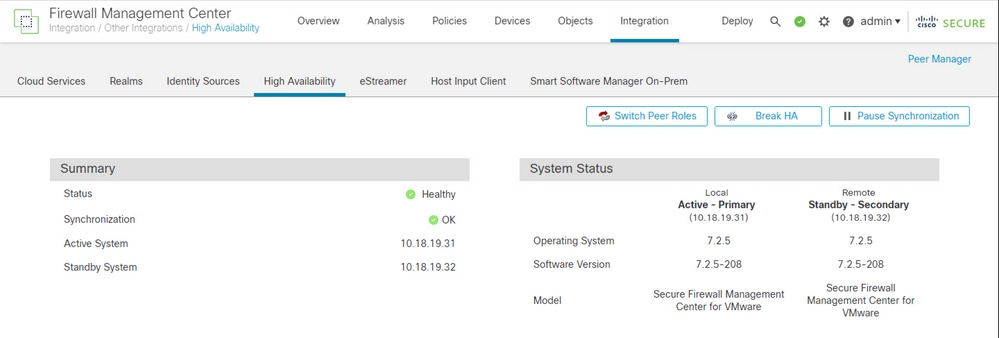
主设备和辅助设备保持同步;这是正常现象。
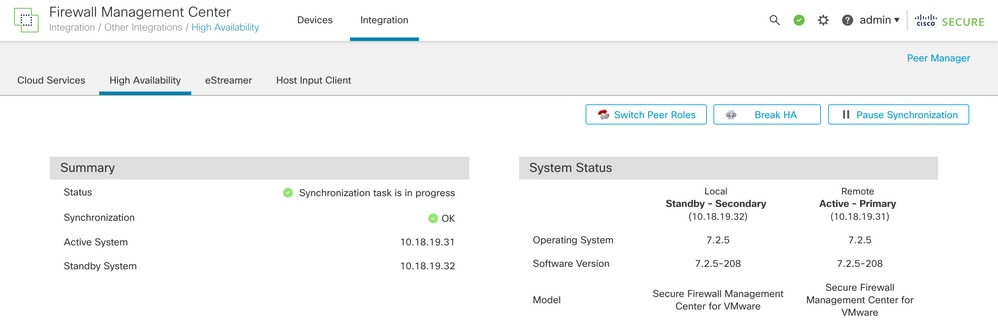
请花点时间检查您的设备在主设备和辅助设备上是否都正确显示。